Excel wprowadza wiele niezwykle przydatnych i skomplikowanych obliczeń do Twojego codziennego życia, czyniąc je prostymi w użyciu. Jedną z tych dość skomplikowanych formuł jest współczynnik zmienności. Już dziś możesz dowiedzieć się, jak korzystać z tej formuły i uzyskać ciekawe informacje o swoich danych.

Nasz przewodnik to krok po kroku, łatwy do przyswojenia artykuł zarówno dla początkujących, jak i średnio zaawansowanych użytkowników programu Excel. Korzystamy z najnowszych Microsoft Excel 2019 , jednak kroki powinny być prawie identyczne również we wcześniejszych wersjach.
Potrzebujesz dalszej pomocy dotyczącej programu Excel? Nie wahaj się skontaktuj się z nami z naszymi ekspertami tutaj w Oprogramowanie Keep . Niezależnie od tego, czy potrzebujesz pomocy przy zakupie, aktywacji czy korzystaniu z oprogramowania, jesteśmy do Twojej dyspozycji.
Jaki jest współczynnik zmienności?
Krótko mówiąc, współczynnik zmienności jest statystyczną miarą rozkładu/rozproszenia danych wokół średniej. Jest to wykorzystywane do analizy różnicy rozrzutu w danych, wszystkie w odniesieniu do wartości średniej.
Współczynnik zmienności uzyskuje się dzieląc odchylenie standardowe przez średnią. W rezultacie można uzyskać porównywalne wyniki i porównać rozrzut dwóch zmiennych losowych o różnych jednostkach w stosunku do wartości oczekiwanej.
Prawdziwy przykład użyteczności współczynnika zmienności jest łatwy do zobaczenia, gdy przyjrzymy się inwestorom. W analizie portfelowej współczynnik zmienności jest używany jako ilościowa miara ryzyka związanego z inwestowaniem w aktywa.
Wzór na współczynnik zmienności w Excelu
Wzór na współczynnik zmienności w Excelu jest następujący:
- Współczynnik zmienności = (odchylenie standardowe / średnia)
- CV = σ / ǩ,
Wskazówka : Mnożenie współczynnika przez 100 jest krokiem opcjonalnym. W ten sposób otrzymasz procent, a nie ułamek dziesiętny.
Jak znaleźć współczynnik zmienności w Excelu?
Poniższe kroki opisują, w jaki sposób można użyć programu Excel do obliczenia współczynnika zmienności. Nasz przewodnik został napisany dla najnowszych wersji oprogramowania, jednak kroki są uniwersalne i można je wykonać również na starszych wersjach.
- Otwórz Microsoft Excel i wybierz skoroszyt lub utwórz nowy. Upewnij się, że w arkuszu znajdują się dane, zanim przejdziesz do dalszej części przewodnika.
- Poszukaj zestawu danych, których chcesz użyć do obliczenia współczynnika zmienności. Nasz przykład używa komórek A2: A9 jednak Twoje dane mogą być inne.
- Najpierw oblicz odchylenie standardowe. Wybierz dowolną pustą komórkę, a następnie wprowadź następującą formułę: =ODCH.STANDARDOWE(A2:A9) . Pamiętaj, aby zastąpić nasze przykładowe komórki komórkami zawierającymi Twoje dane! Naciskać Wchodzić obliczyć odchylenie standardowe.
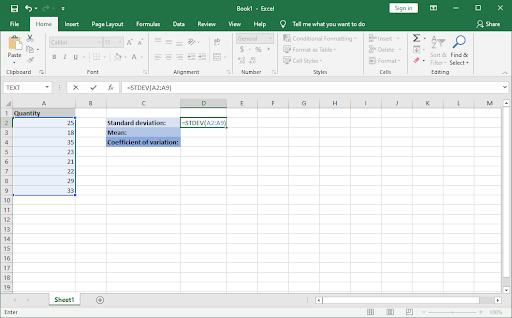
- Następnie oblicz średnią. Wybierz inną pustą komórkę i wprowadź następującą formułę: =ŚREDNIA(A2:A9) . Ponownie zastąp przykładowe komórki poprawnymi komórkami zawierającymi Twoje dane.
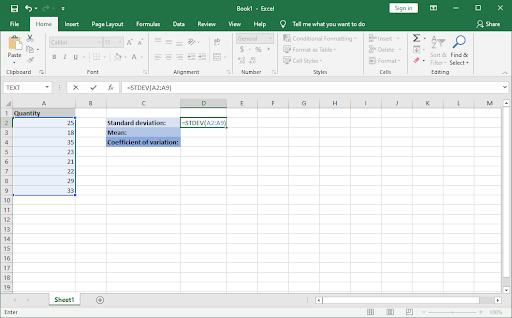
- Teraz, gdy masz te dwie wartości, zanotuj ich komórki i wybierz inną pustą komórkę, aby obliczyć współczynnik zmienności. Wprowadź następującą funkcję: =D2/D3 . Nie zapomnij zastąpić naszych przykładowych numerów własnymi.
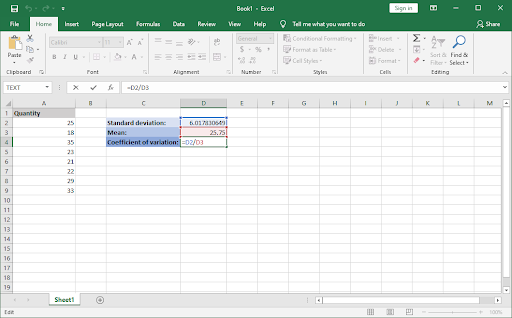
- Naciskać Wchodzić , i jesteś skończony! Pomyślnie obliczyłeś współczynnik zmienności za pomocą formuł Excela.
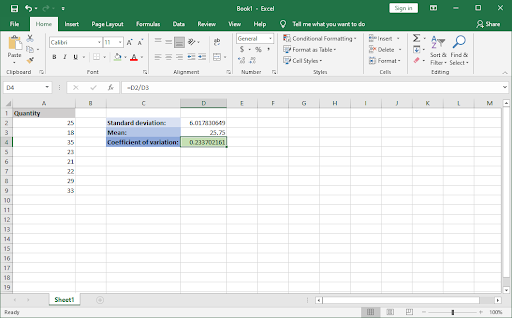
Końcowe przemyślenia
Jeśli potrzebujesz dalszej pomocy z programem Excel, nie wahaj się skontaktować z naszym zespołem obsługi klienta, dostępnym 24/7, aby Ci pomóc. Wróć do nas, aby uzyskać więcej informacji, wszystkie związane z produktywnością i nowoczesną technologią!
Chcesz otrzymywać promocje, oferty i rabaty, aby otrzymać nasze produkty w najlepszej cenie? Nie zapomnij zapisać się do naszego newslettera wpisując poniżej swój adres e-mail! Otrzymuj najnowsze wiadomości technologiczne w swojej skrzynce odbiorczej i bądź pierwszym, który przeczyta nasze wskazówki, aby zwiększyć produktywność.
Może Ci się spodobać
» Jak podzielić kolumnę w Excelu
» Jak naprawić klawisze strzałek, które nie działają w programie Excel?
» Jak wstawić plik PDF do programu Excel


![Rozwiązany: Operacja nie została zakończona pomyślnie [Wirus/PUP]](https://gloryittechnologies.com/img/helpcenter/A8/solved-operation-did-not-complete-successfully-virus/pup-1.png)